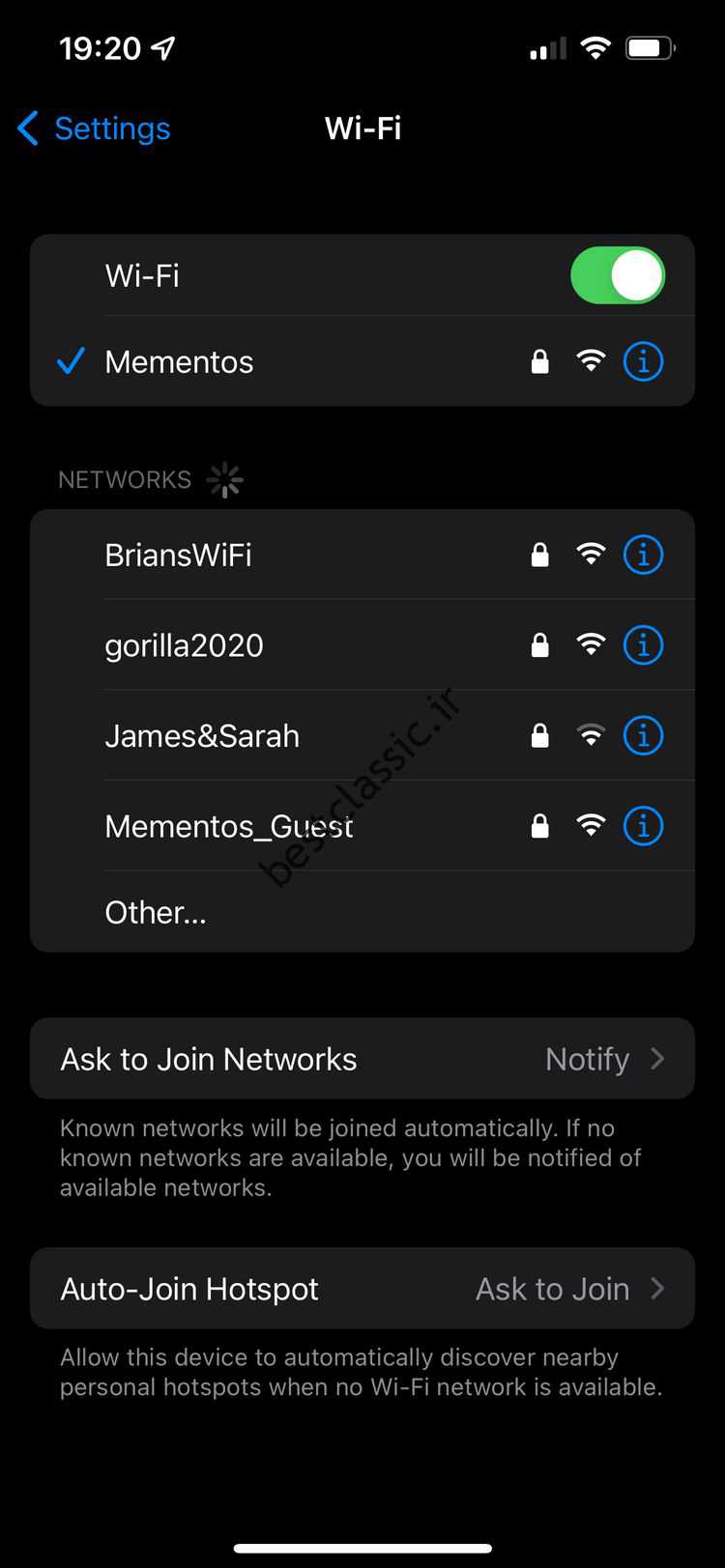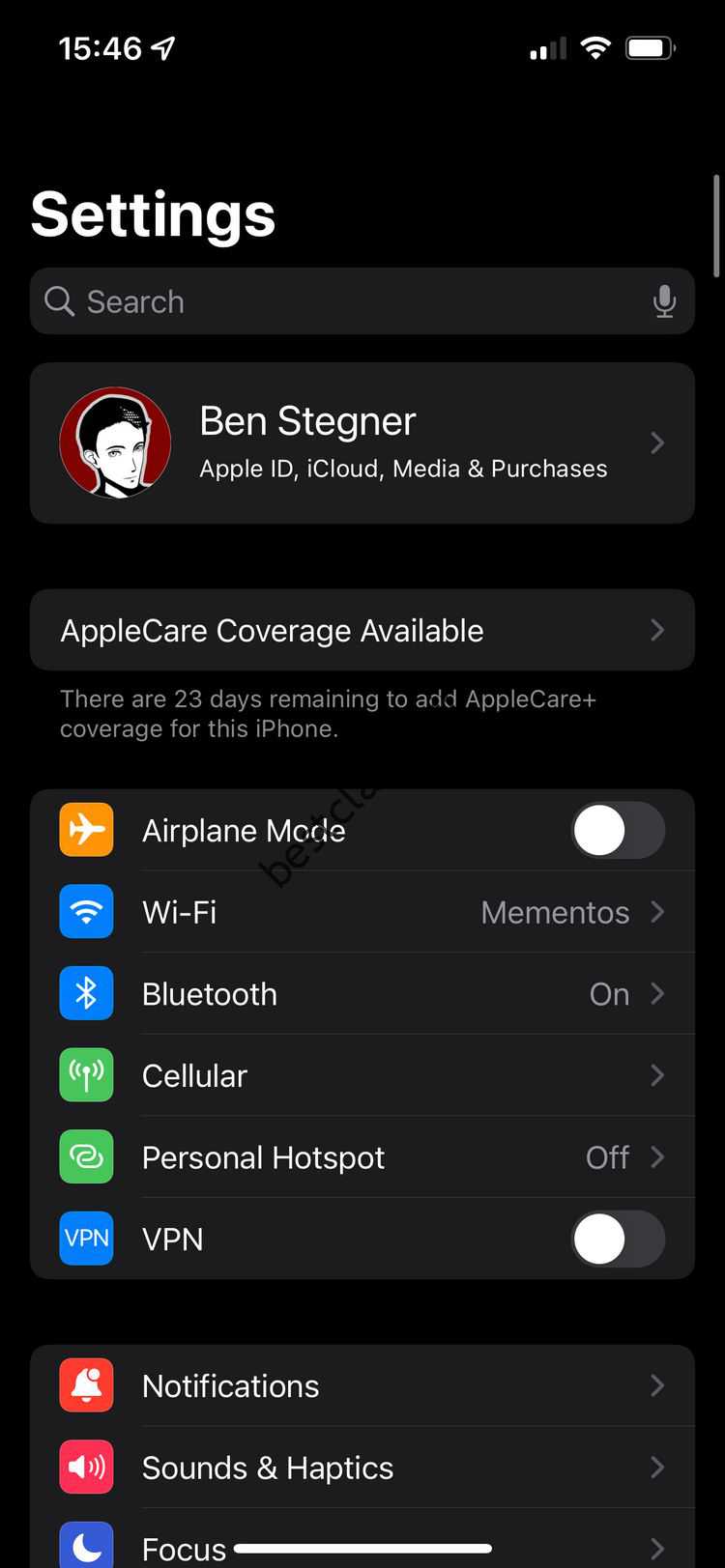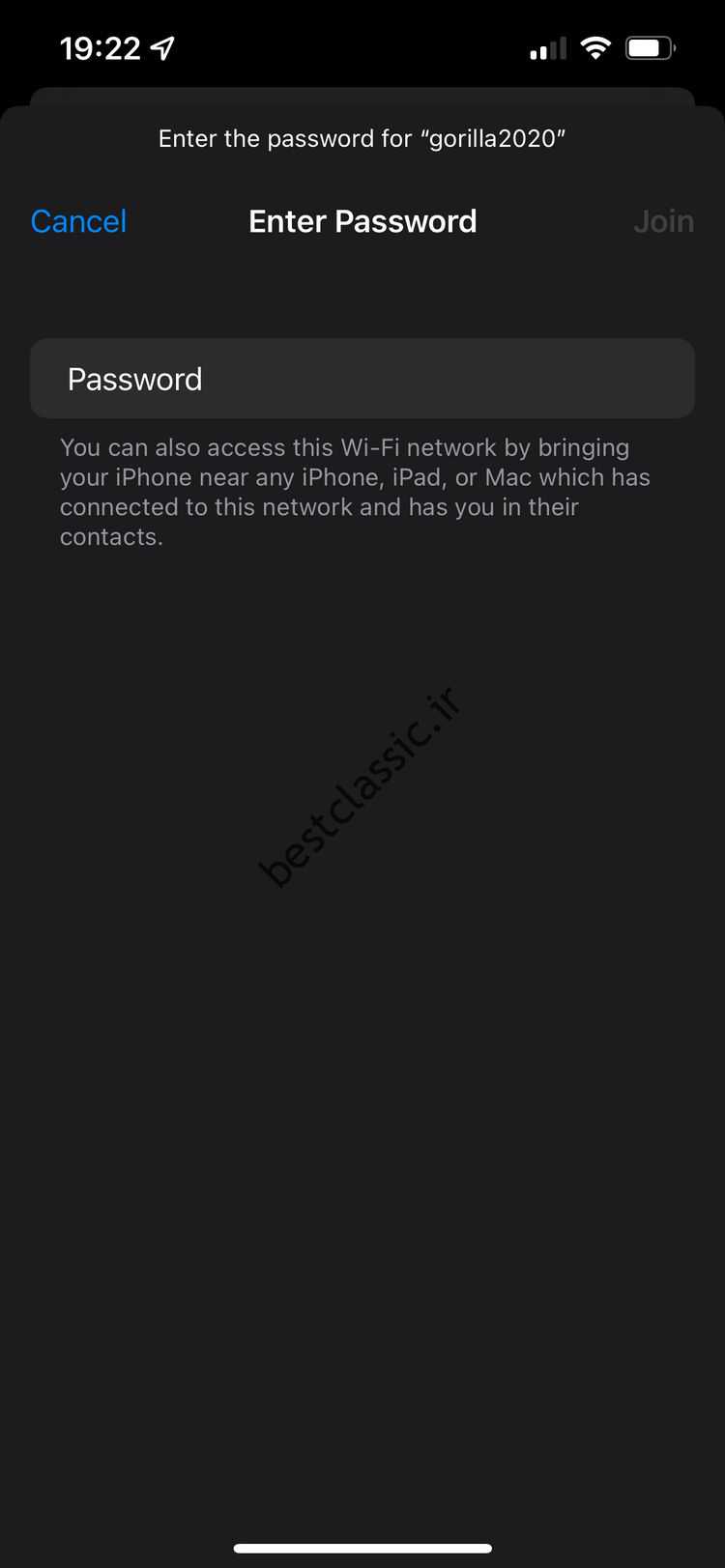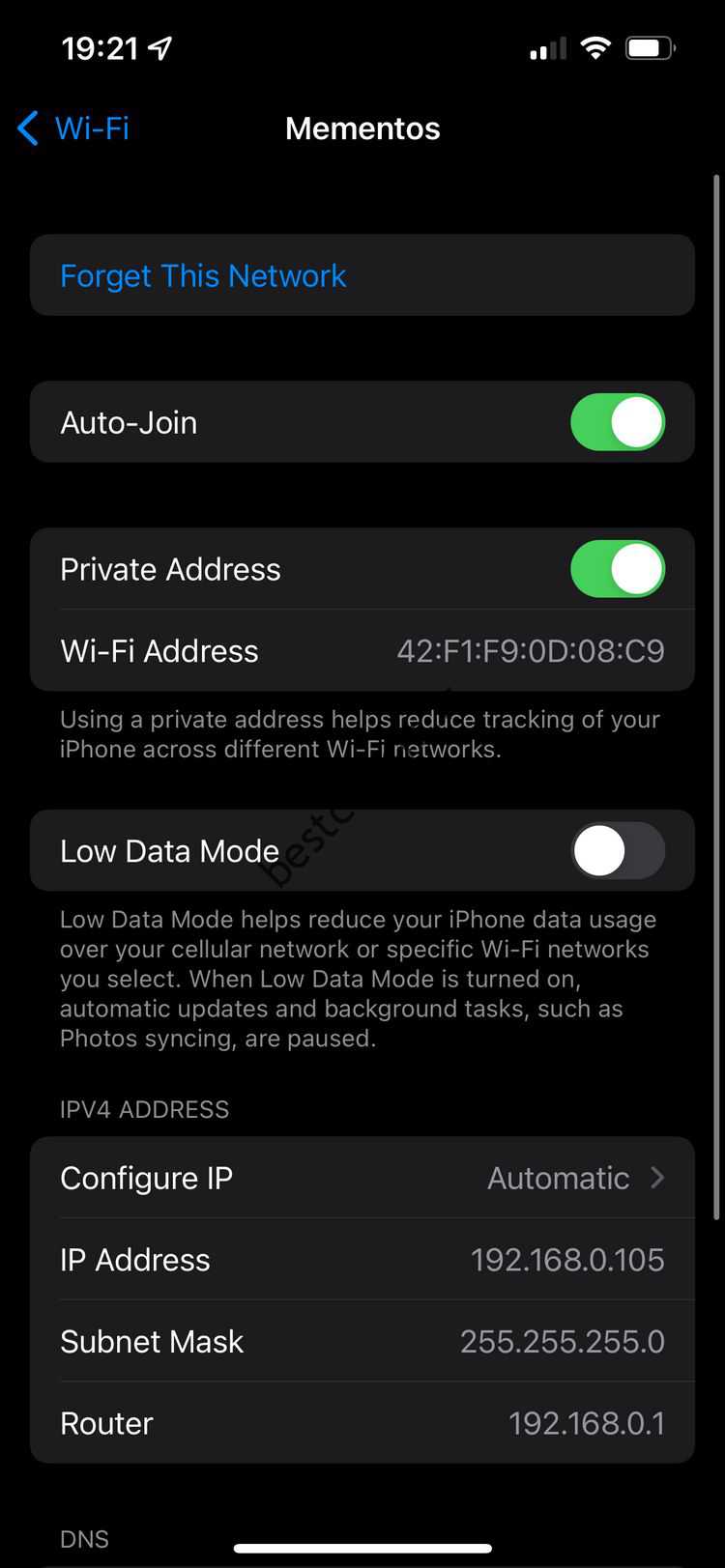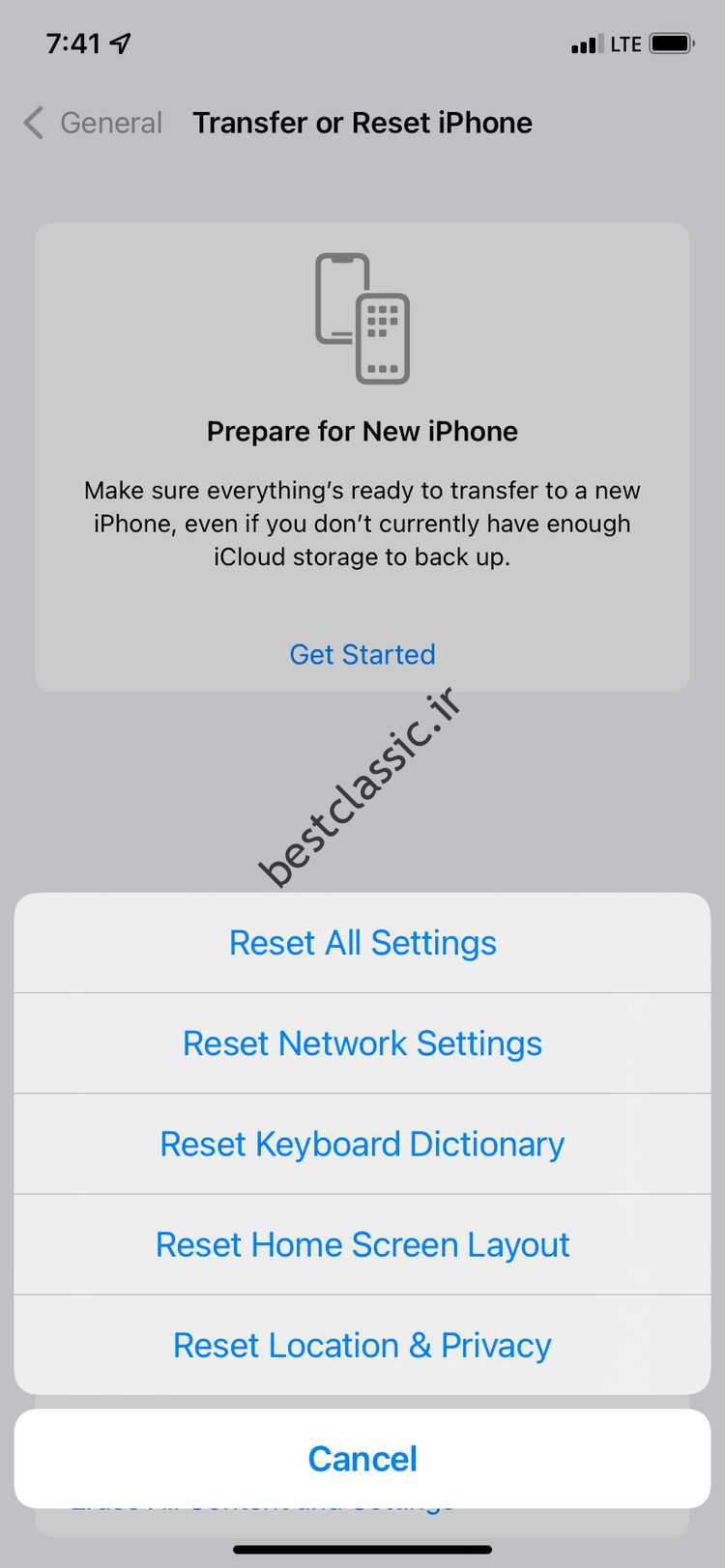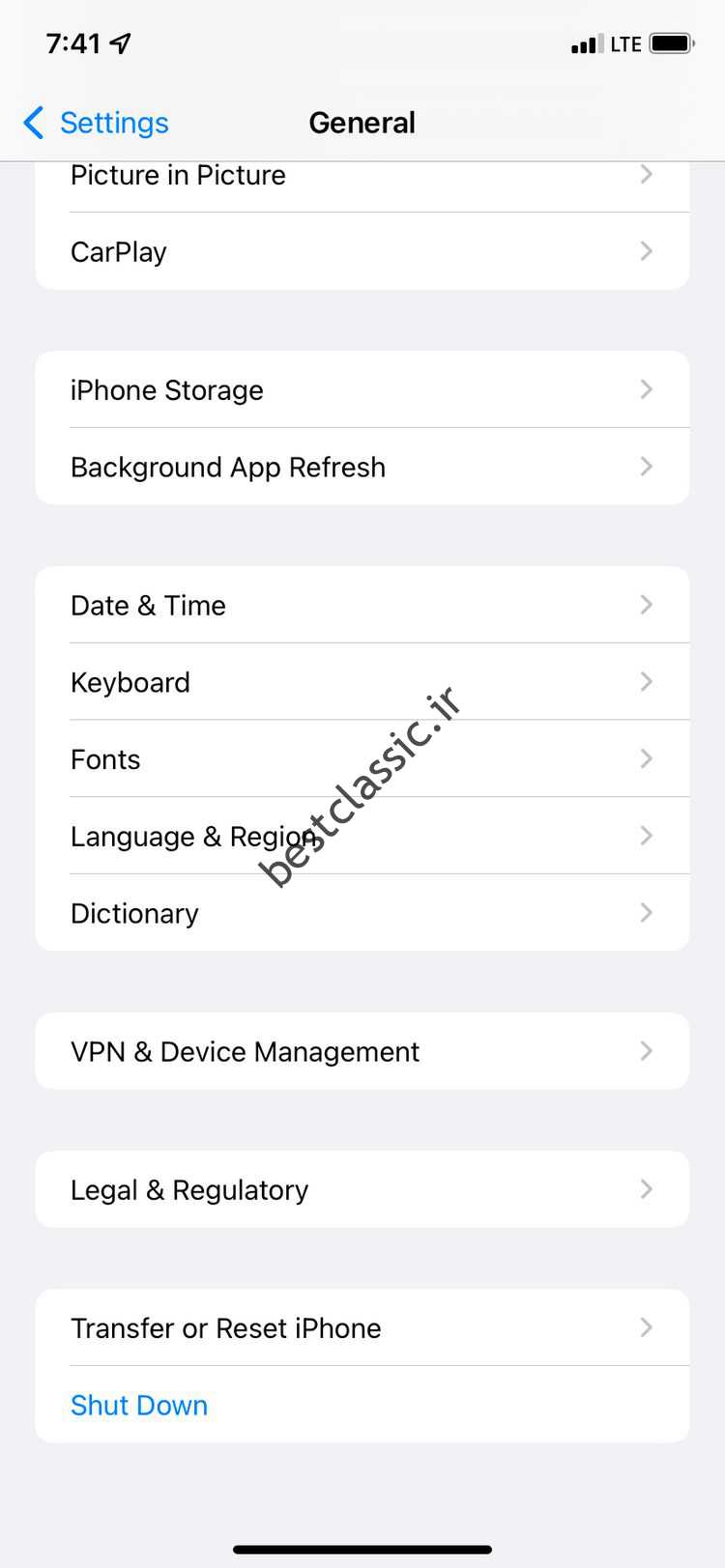[ad_1]
در دنیای امروز، بیشتر کار ما از طریق اینترنت انجام می شود، بنابراین اتصال دستگاه های ما به Wi-Fi بسیار مهم است. اما اگر در اتصال گوشی یا تبلت خود به وای فای مشکل داشته باشیم، چه؟ در این مقاله به رفع مشکل اتصال وای فای آیفون یا آیپد می پردازیم.
اگرچه می توانید از داده های سیم کارت در آیفون استفاده کنید، اما iPad شما از سیم کارت پشتیبانی نمی کند و تنها راه دسترسی به اینترنت Wi-Fi است. بنابراین، اتصال به وای فای برای کاربران برخی از مدل های آیپد ضروری است. برای اطلاع از نحوه تعمیر اتصال وای فای آیفون و آیپد، تا انتها با دیجیاتو همراه باشید.
1. منوی WiFi iPhone یا iPad را بررسی کنید
ابتدا باید مطمئن شوید که شبکه وای فای مد نظر شما در محدوده قرار دارد و به آن متصل هستید. برای انجام این کار، برنامه تنظیمات را در iPhone یا iPad خود باز کنید. در اینجا، ابتدا به حالت پرواز نگاه کنید. اگر این حالت فعال باشد، وقتی Wi-Fi روشن است، نمی توانید به درستی به شبکه متصل شوید.
به همین دلیل حالت AirPlay را فعال و غیرفعال کنید، این روش ساده می تواند مشکل شما را حل کند. اگر مطمئن هستید که حالت AirPlay غیرفعال است، به بخش Wi-Fi در تنظیمات بروید.
در تنظیمات Wi-Fi، مطمئن شوید که اولین گزینه، Wi-Fi، سبز است. نوار لغزنده سبز رنگ جلوی Wi-Fi به معنای فعال بودن آن است. در زیر این قسمت نام شبکه متصل دیده می شود و هنگام اتصال تیک کنار آن قرار می گیرد.
اگر شبکه ای در زیر گزینه سبز وجود ندارد، شبکه مورد نظر خود را از لیست زیر انتخاب کنید. اگر شبکه وای فای مورد نظر شما در این لیست نیست، مطمئن شوید که در محدوده قرار دارد.
فاصله دقیق روتر به دستگاه شما بستگی دارد، اما هر چه به آن نزدیکتر شوید، سیگنال قویتر میشود. اگر به اندازه کافی به روتر نزدیک هستید و هنوز نمی توانید شبکه Wi-Fi خود را پیدا کنید یا نمی توانید شبکه را انتخاب کرده و به آن متصل شوید، این مقاله را دنبال کنید.
2. آیفون و تجهیزات شبکه را ریبوت کنید
قبل از رفتن به سایر روشهای عیبیابی، اجازه دهید راههای اساسی برای رفع مشکل را بررسی کنیم. این راهی برای راه اندازی مجدد آیفون یا آی پد و همچنین روتر و مودم است. اگر دستگاه شبکه شما دارای دکمه فیزیکی است، آن را برای چند دقیقه خاموش کنید. اگر دکمه فیزیکی ندارد، آن را از برق بکشید.
وقتی همه چیز دوباره راه اندازی شد، به تنظیمات Wi-Fi بروید و روی نام شبکه خود ضربه بزنید. اگر مشکل ادامه داشت، مرحله بعدی را بخوانید.
اگر نام شبکه شما در تنظیمات نیست، توجه داشته باشید که شبکه شما ممکن است پنهان باشد. همچنین مطمئن شوید که روتر به برق وصل است. اگر به دنبال اتصال به یک شبکه عمومی هستید اما نمی توانید آن را پیدا کنید، با سرپرست شبکه خود صحبت کنید.
3. شبکه را فراموش کرده و دوباره وصل کنید
اگر با انتخاب نام شبکه نمی توانید به منوی Wi-Fi متصل شوید، روی گزینه i در کنار نام شبکه ضربه بزنید و در منوی باز شده گزینه Forget this network را انتخاب کنید. با این کار رمز عبور ذخیره شده شبکه Wi-Fi حذف می شود و باید آن را دوباره به صورت دستی وارد کنید.
به شبکه Wi-Fi برگردید، شبکه مورد نظر خود را انتخاب کنید و رمز عبور را تایپ کنید. با رمز عبور صحیح، آیفون یا آیپد شما باید به Wi-Fi متصل باشد. اگر باز هم نمی توانید با وارد کردن رمز عبور به شبکه متصل شوید، مالک شبکه می تواند آن را تغییر دهد.
اگر شبکه برای شماست و رمز عبور آن را فراموش کرده اید، با مرورگر به صفحه روتر بروید و رمز عبور خود را ببینید. اگر شبکه برای شما مناسب نیست، باید یک رمز عبور از مالک آن دریافت کنید. مراقب باشید رمز عبور را با دقت وارد کنید.
اگر مشکل خود را فراموش کردید و دوباره به شبکه وصل شدید، قابلیت اتصال خودکار را فعال کنید تا زمانی که در ناحیه روتر هستید بتوانید به طور خودکار به شبکه متصل شوید و Wi-Fi آیفون یا آیپد را روشن کنید.
4. صفحه ورود به وای فای عمومی
بسیاری از راه حل های این مقاله بر این اساس است که شما در اتصال آیفون یا آی پد خود به وای فای منزل خود با مشکل مواجه هستید. اما وقتی می خواهید از شبکه های عمومی مانند فرودگاه ها یا هتل ها استفاده کنید، باید کار دیگری انجام دهید.
پس از اتصال به یک شبکه عمومی، Safari یا هر مرورگری را که در iPhone یا iPad خود استفاده می کنید باز کنید و از وب سایت بازدید کنید. در این مرحله، باید با صفحه ورود یا ورود مواجه شوید. در این صفحه باید شرایط را بپذیرید تا بتوانید به شبکه دسترسی داشته باشید.
البته گاهی اوقات برای دسترسی به اینترنت در مکان هایی مانند دانشگاه باید نام کاربری و رمز عبور خود را وارد کنید. البته باز هم نمیتوانید بازیهای آنلاین یا استریم فایلهای رسانهای را انجام دهید.
5. مشکلات شبکه وای فای را بررسی کنید
حتی زمانی که آیفون یا آیپد شما به شبکه وای فای متصل است، ممکن است با مشکلاتی مواجه شوید و نتوانید آنلاین شوید. در منوی وای فای عبارتی زیر نام شبکه ای که اتصال اینترنت ندارد پیدا می کنیم که نشان دهنده مشکل در شبکه است. برای دسترسی به جزئیات بیشتر در مورد مشکل، روی شبکه ضربه بزنید.
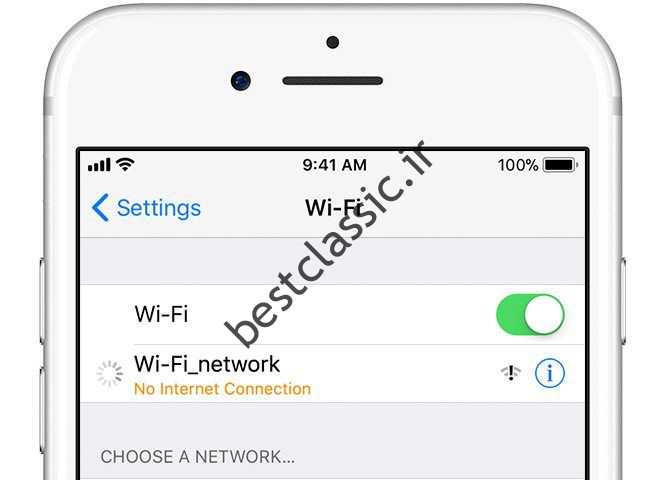
اگر مشکلی وجود داشته باشد، شبکه شما قطع می شود و سایر دستگاه ها نمی توانند آنلاین شوند. برای آزمایش این فرضیه، سعی کنید با دستگاه دیگری مانند تلفن یا لپ تاپ اندرویدی به اینترنت متصل شوید. اگر با آنها مشکل دارید، باید به فکر اتصال به اینترنت خود باشید.
برای حل مشکل اتصال به اینترنت پیشنهاد می کنیم راهنمای جامع دیجیاتو را مطالعه کنید. شما باید با ISP خود تماس بگیرید تا مشکل را با آنها در میان بگذارید.
6. به روز رسانی تمام تجهیزات
حتی اگر بهروزرسانی دستگاه شما معمولاً مشکل Wi-Fi را برطرف نمیکند، میتوانید این راهحل را امتحان کنید. برای به روز رسانی آیفون یا آیپد خود، به Settings، General and Software Update بروید.

پس از آپدیت کردن گوشی یا تبلت خود به قسمت Router Update بروید. دستورالعمل ها برای هر روتر متفاوت است، بنابراین بهتر است جستجوی گوگل انجام دهید یا برای دریافت راهنمایی با پشتیبانی تماس بگیرید.
7. به شبکه وای فای دیگری متصل شوید و تنظیمات را بازنشانی کنید
راه حل نهایی برای مشکل اتصال وای فای آیفون و آیپد این است که سعی کنید به شبکه وای فای دیگری متصل شوید تا ببینید آیا دوباره مشکل دارید یا خیر. برای مثال، اگر بتوانید به یک شبکه عمومی یا شبکه خانگی دوست خود وصل شوید، خانه شما مشکل اینترنت دارد. اما اگر نمی توانید به شبکه دیگری وصل شوید، آیفون یا آیپد شما مشکل دارد.
در این مرحله باید تنظیمات شبکه دستگاه خود را بازنشانی کنید. برای این کار به Settings و سپس Settings > General > Transfer or Reset iPhone > Reset > Reset Network Settings بروید. در اینجا تمام اطلاعات مربوط به اتصال از Wi-Fi به بلوتوث بازنشانی می شود و به گزینه های پیش فرض باز می گردد.
حتی اگر مجبور شوید در آینده دوباره تمام اطلاعات را به صورت دستی وارد کنید، باید به عنوان آخرین راه حل به سراغ آن بروید. اگر پس از بازنشانی تنظیمات شبکه خود همچنان قادر به اتصال به اینترنت نیستید، ممکن است دستگاه شما مشکل سخت افزاری داشته باشد و باید این موضوع را به تکنسین های خدمات گزارش دهید.
در این مقاله سعی کردیم تمام راه های ممکن برای قطع اتصال وای فای آیفون و آیپد را توضیح دهیم. اگر هیچ کدام از اینها جواب نداد، باید دستگاه خود را تعمیر کنید.
[ad_2]